
Apple School Manager में Microsoft Entra ID के यूज़र को में सिंक करना
आप Microsoft Entra ID से यूज़र को Apple School Manager में सिंक करने के लिए डायरेक्ट्री सिंक का उपयोग कर सकते हैं। OIDC का उपयोग करने की आवश्यकताएँ पढ़ लेने और आपके पास एक Microsoft Entra ID प्रशासक होने के बाद, जिसके पास एंटरप्राइज़ ऐप्लिकेशन संपादित करने की अनुमतियाँ हों, आप आगे दिए गए कार्यों के लिए आगे बढ़ सकते हैं।
महत्वपूर्ण : Microsoft Entra ID में टोकन ट्रांसफ़र पूरा करने और सफलतापूर्वक कनेक्शन स्थापित करने के लिए आपके पास केवल 4 कैलेंडर दिन हैं, नहीं तो आपको प्रक्रिया फिर से शुरू करनी होगी।
Microsoft Entra ID को टोकन स्वीकार करने के लिए तैयार करें
Microsoft Entra ID वेब पोर्टल (https://login.microsoftonline.com/) में साइन इन करें, फिर साइडबार में Microsoft Entra ID चुनें
यदि आवश्यक हो, तो कस्टम डोमेन नाम चुनें, फिर ऊपर दाईं ओर अपना सत्यापित डोमेन नाम दर्ज करें और 'डोमेन जोड़ें' चुनें।
महत्वपूर्ण : आपके द्वारा जोड़े जाने से पहले डोमेन नाम सत्यापित होना चाहिए।
'होम' चुनें, सर्विस लिस्ट से Microsoft Entra ID चुनें, फिर प्रबंधित करें साइडबार से 'यूजर' चुनें।
यदि आवश्यक हो, तो साइडबार में 'सभी ऐप्लिकेशन' चुनें, फिर Apple School Manager Entra ID ऐप चुनें (आपको Apple School Manager आइकन
 दिखाई देगा)।
दिखाई देगा)।Microsoft सहायता लेख एंटरप्राइज़ ऐप्लिकेशन जोड़ना.
नोट : आपको Apple School Manager Entra ID ऐप का उपयोग तभी करना चाहिए जब आप OIDC से कनेक्ट कर रहे हों।
साइडबार में 'प्रोविज़निंग' चुनें, 'शुरू करें' चुनें, फिर ऑटोमैटिक (प्रोविज़निंग मोड) चुनें।
अगर आप बार-बार कनेक्ट हो रहे हैं, तो हो सकता है कि आपने 'शुरू करें' न देखा हो। यदि आपको यह दिखाई नहीं देता है, तो 'प्रोविज़निंग संपादित करें' चुनें।
Apple School Manager SCIM टोकन को कॉपी करें
Apple School Manager
 में, ऐसे यूज़र से साइन इन करें जिसकी भूमिका प्रशासक, साइट प्रबंधक या लोग प्रबंधक की है।
में, ऐसे यूज़र से साइन इन करें जिसकी भूमिका प्रशासक, साइट प्रबंधक या लोग प्रबंधक की है।साइडबार में नीचे अपना नाम चुनें, फिर प्राथमिकताएँ चुनें
 , फिर डायकेक्टरी सिंक चुनें
, फिर डायकेक्टरी सिंक चुनें  ।
।OIDC के पास 'कनेक्ट करें' चुनें, चेतावनी को ध्यान से पढ़ें, 'कॉपी करें' चुनें, फिर 'बंद करें' चुनें।
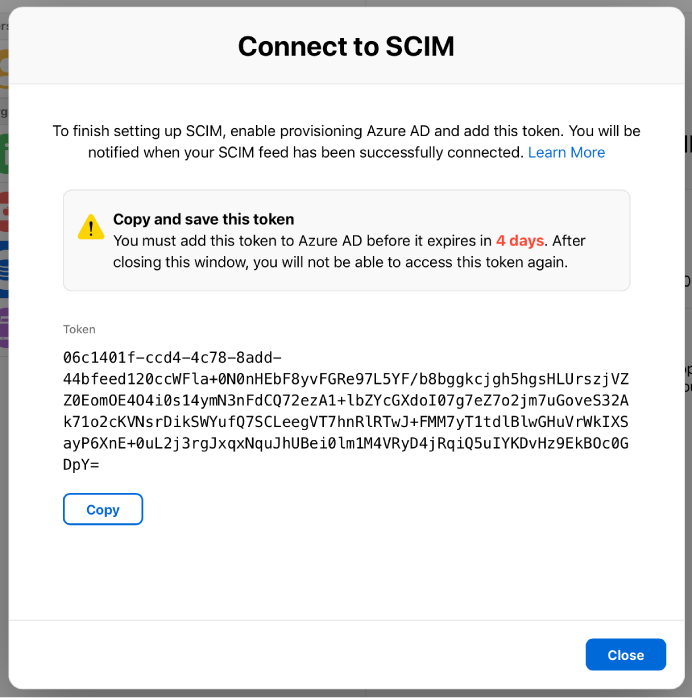
Apple School Manager से Microsoft Entra ID में टेनेन्ट URL कॉपी करने के लिए इस विंडो को खुला छोड़ दें।
महत्वपूर्ण : सीक्रेट टोकन को केवल Microsoft Entra ID प्रशासक के साथ शेयर किया जाना चाहिए।
टोकन और टेनेन्ट URL को Entra ID ऐप में पेस्ट करें
Apple School Manager में, टेनेंट URL को कॉपी करें:
https://federation.apple.com/feeds/school/scim
Apple School Manager Entra ID में, टेनेन्ट URL फ़ील्ड में किसी भी कॉन्टेंट को डिलीट करें, फिर Apple School Manager से टेनेन्ट URL पेस्ट करें।
'सहेजें' चुनें, फिर 'कनेक्शन टेस्ट करें' चुनें।
यदि कनेक्शन सफल रहता है, तो Apple School Manager OIDC कनेक्शन को सक्रिय दिखाता है। नवीनतम कनेक्शन की स्थिति दर्शाने में 60 सेकंड तक लग सकते हैं।
सेटिंग्ज़ सेक्शन में, किसी Apple School Manager प्रशासक, साइट प्रबंधक या लोग प्रबंधक का ईमेल पता दर्ज करें, फिर “विफल होने पर ईमेल सूचना भेजें” चेकबॉक्स पर सही का निशान लगाएँ, ताकि उन्हें किसी भी प्रोविज़निंग त्रुटि की सूचना मिल जाए।
आवश्यक होने पर, मैपिंग चुनें और कस्टम विशेषताओं को संपादित करें।
महत्वपूर्ण : और अधिक विशेषता मैपिंग्स न जोड़ें, अन्यथा OIDC प्रक्रिया विफल हो जाएगी। Microsoft Entra ID OIDC सिंक संबंधी आवश्यकताएँ में मैपिंग टेबल देखें।
सिंक करने का प्रकार चुनें और कनेक्शन टेस्ट करें
नोट : आप इस काम को करें इससे पहले, डोमेन के लिए फ़ेडरेट प्रमाणीकरण को चालू किया जाना आवश्यक है।
निर्दिष्ट करें कि आप केवल OIDC का उपयोग करके सिंक करने के लिए Apple School Manager Entra ID ऐप को असाइन किए गए यूज़र चाहते हैं या OIDC का उपयोग करके सिंक करने के लिए Microsoft Entra ID के सभी यूज़र को चाहते हैं। अगर आप सुनिश्चित नहीं है कि किसका उपयोग करना है, तो प्रोविजनिंग स्कोप देखें।
'प्रोविज़न करने की स्थिति' चालू करें, फिर 'सहेजें' चुनें।
महत्वपूर्ण : यदि आप प्रोविज़निंग दायरा बदलते हैं, तो मौजूदा स्थिति को हटाना होता और सिंक्रनाइज़ेशन फिर से शुरू करना होगा। OIDC कनेक्शन में कोई भी बदलाव करने से पहले अपने Microsoft Entra ID प्रशासक से संपर्क करें।
यह सुनिश्चित करने के लिए कि कनेक्शन सफल हुआ था, प्रोविज़निंग लॉग जाँचें।
Microsoft Entra ID वेब पोर्टल से साइन आउट करें।